Что такое формат XML | REG.RU
С появлением World Wide Web (всемирной паутины интернет) возникла необходимость в создании языков разметки. Для описания разных типов интернет-документов были созданы разные языки. Один из них — XML. В статье мы рассмотрим, что это за язык, в каких случаях используется формат XML и в чём его преимущество, а также разберём, как устроен его синтаксис.
Что такое протокол XML
Если с английского расшифровать аббревиатуру XML, то получится «eXtensible Markup Language» — расширяемый язык разметки. Давайте рассмотрим это понятие. Язык разметки — это набор символов, который используют, чтобы обозначить, какую структуру должен иметь текст и как именно отображаться на странице сайта.
Лучше понять, что такое разметка, поможет один из популярных языков — HTML. Благодаря нему отображаются страницы многих сайтов. Чтобы увидеть разметку, правой кнопкой мыши кликните по странице в браузере и выберите Просмотреть код. Справа в окошке можно найти текст этой статьи, но с одним отличием — он будет иметь разметку. В начале, конце и середине текста вы сможете увидеть разнообразные элементы разметки (значения в угловых скобках — <‘значение’>), которые называются тегами. О них мы подробнее расскажем позже, а пока ответим на вопрос «Зачем нужен XML?»
Справа в окошке можно найти текст этой статьи, но с одним отличием — он будет иметь разметку. В начале, конце и середине текста вы сможете увидеть разнообразные элементы разметки (значения в угловых скобках — <‘значение’>), которые называются тегами. О них мы подробнее расскажем позже, а пока ответим на вопрос «Зачем нужен XML?»
Язык XML — это метаязык, с помощью которого можно сделать не только саму разметку данных, но и описание всех её языков. С помощью XML разработчик может спроектировать собственную разметку, которая лучше всего будет подходить под текущий проект или задачу. Благодаря такому свойству этот язык называют расширяемым. Единственное условие — разработчик должен учитывать синтаксические правила языка, ведь XML имеет конкретную грамматику: словарь тегов и их атрибутов, а также набор правил.
XML — формат, ориентированный на текст. Он базируется на Unicode — стандарте кодирования символов, который включает в себя знаки почти всех письменных языков мира. Изначально этот формат придумали для более удобного хранения и передачи данных.
- доступность: этот формат могут прочитать как электронные устройства (компьютеры, телефоны и другие), так и человек — разработчик, программист и даже не специалист. Если нужно, XML-документы можно читать и менять с помощью стандартных инструментов редактирования текстов;
- совместимость: благодаря тому, что XML хранит все данные в текстовом формате, их удобно передавать — дополнительная конвертация не нужна. Также можно использовать одну систему для генерации данных и разметки, а затем обрабатывать эти данные в любых других системах вне зависимости от клиентской платформы или операционной системы;
- универсальность: с его помощью можно структурировать, трансформировать и запрашивать данные. Также XML можно читать не только в API (правилах взаимодействия одной компьютерной программы с другой), но и непосредственно в коде.
Важное преимущество приложений, в которые интегрирован XML, в том, что они устойчивы к редактированию: вносить изменения в готовую структуру гораздо проще и быстрее. Если в один элемент приложения (например, ), в котором уже есть одно условие (например, атрибут customer-id) добавить ещё одно условие (например, атрибут last-purchase-date), приложение продолжит работать в обычном режиме. Другие форматы данных не могут обеспечить такую гибкость.
Если в один элемент приложения (например, ), в котором уже есть одно условие (например, атрибут customer-id) добавить ещё одно условие (например, атрибут last-purchase-date), приложение продолжит работать в обычном режиме. Другие форматы данных не могут обеспечить такую гибкость.
Где используется XML
Важно понимать, что XML — это не исполняемый код, а язык описания данных. После описания данных с помощью XML, необходимо создать сам код (например, на Java), который сможет эти данные отправить/принять/обработать.
XML получил большую популярность потому, что сильно выигрывает у других форматов. Например, CSV (в одной строке таблицы одна строка текста, с одним или несколькими полями, разделенными запятыми) и RTF (межплатформенный формат хранения текстовых документов) подходят только для табличных данных и имеют очень узкую специализацию. XML-формат универсален и подходит для описания:
- структурированных (или табличных) данных — реляционных данных (набора данных с предопределенными связями, состоящего из столбцов и строк) из базы данных или крупноформатных таблиц.
 Также сюда относятся сетевые протоколы и файлы конфигурации;
Также сюда относятся сетевые протоколы и файлы конфигурации; - псевдоструктурированных данных — web-страниц и деловых документов.
Microsoft — наиболее яркий пример компании, которая активно использует возможности XML. Этот формат интегрирован в большую часть продуктов Microsoft (Office®, SQL Server™ и другие).
Как устроен XML файл
Чтобы объяснить, что из себя представляет XML, в пример мы приводили язык разметки HTML. Несмотря на то, что оба этих языка помогают корректно отображать данные, по сути, между ними мало общего. В обоих случаях для разметки структуры документов используются специальные метки — теги. Однако в формате HTML они определяют оформление данных — расположение заголовков и рисунков, начало абзацев и так далее, а в формате XML — задают структуру и описывают, чем являются данные. XML не включает указаний на то, как именно необходимо отображать данные: за это отвечает непосредственно код, на котором написана страница. По такому принципу XML-данные можно заключать даже в HTML-теги, чтобы указать, как они должны отображаться на сайте.
Из чего состоит XML
Структура любого XML-документа подчиняется набору определений и документации — Infoset. Каждый документ содержит обязательные элементы и атрибуты, инструкцию обработки, комментарии, ссылки, пространства имен и многое другое. Рассмотрим некоторые структурные элементы подробнее.
Как выглядит документ в формате XML? В первую очередь XML состоит из тегов. Теги в документах распознаются легко, поскольку заключены в угловые скобки. Они всегда расставляются парами:
<первый> — открывающий, ставится перед элементом, который необходимо разметить;
</второй> — закрывающий, ставится после элемента.
Они показывают, где начинается и где заканчивается описание каждого элемента в файле. Текст внутри угловых скобок — название тега, которое отвечает за то, к чему относится данный фрагмент. Например:
<message>
Hello World
</message>Кроме этого, одни теги можно вкладывать в другие теги, например:
<message>
<warning>
Обратите внимание!
</warning>
</message>Такое свойство называется вложенностью. При этом вложенные теги могут иметь свои вложенности. Все вместе они представляют дерево тегов.
При этом вложенные теги могут иметь свои вложенности. Все вместе они представляют дерево тегов.
Также для любого тега можно прописать атрибуты — дополнительную важную информацию. В примере ниже у тега <PLAYER> (игрок) есть атрибуты или характеристики — «TEAM» (команда), «TRAINER» (тренер) и «RESULT» (результат):
<xsd:element name="PLAYER">
<xsd:complexType>
<xsd:sequence>
<xsd:element name="TEAM" type="xsd:string"/>
<xsd:element name="TRAINER" type="xsd:string"/>
<xsd:element name="RESULT" type="xsd:positiveInteger"/>
</xsd:sequence>
</xsd:complexType>
</xsd:element>По такому шаблону можно добавить нужную информацию, которая расширит или, наоборот, конкретизирует описание данных.
Иногда самой первой строкой в файл добавляют информацию о кодировке и версии XML. Она называется «prolog» и выглядит вот так:
<?xml version="3.0" encoding="UTF-8"?>
Одна из важных фишек XML — создание новой версии сайта на базе старой. Например, в первой версии в интернет-магазине была представлена только посуда, а теперь нужно, чтобы продавалась посуда и текстиль. Создавать вторую версию не придется — достаточно внести изменения, чтобы расширить текущую. При этом для версии с текстилем не нужно будет прописывать те же дочерние теги, что и для версии с текстилем. Достаточно добавить элемент (владелец). Если максимально упростить описанную схему, это будет выглядеть примерно так:
<data> <owner first="TEKSTIL" last="OPTOM"> </owner> <name="POSUDA" last="OPTOM"/> </data>
Ещё одна из полезных возможностей формата — пространства имён и префиксы, которые позволяют использовать один и тот же элемент для разных задач. Например: xmlns:<name>=<«uri»>
где name — имя элемента, а uri

<reference: knowledge base xmlns:reference="https://help.reg.ru/support/domains/registratsiya-domena/kak-zaregistrirovat-domen"/> <support: knowledge base xmlns:support="https://help.reg.ru/support/lichnyy-kabinet/registratsiya-i-kontaktnyye-dannyye/kak-svyazatsya-so-sluzhboy-podderzhki"> </knowledge base>
В нашем примере knowledge base (база знаний) — это общий элемент, а reference (справка) и support (поддержка, помощь) — варианты его использования.
Как открыть файл XML
Несмотря на то, что XML доступен для прочтения даже для обычного пользователя, иногда такие файлы бывает неудобно использовать. Документы в этом формате можно встретить на сайтах налоговых или на портале Госуслуг. Нередко в этом формате создают электронные таблицы.
Как просмотреть файл XML в таком случае? Можно использовать несколько способов — выбор будет зависеть от того, откуда вы скачали файл и к какому типу он относится:
- Если нужно просмотреть содержимое, используйте браузер.
 Чтобы просто посмотреть документ, достаточно открыть его в браузере — это самый быстрый способ, который не требует установки дополнительных программ. Кликните по файлу правой кнопкой мыши, нажмите Открыть с помощью и выберите нужный браузер.
Чтобы просто посмотреть документ, достаточно открыть его в браузере — это самый быстрый способ, который не требует установки дополнительных программ. Кликните по файлу правой кнопкой мыши, нажмите Открыть с помощью и выберите нужный браузер. - Если нужно открыть таблицу, лучше всего подойдет Excel: откройте программу, кликните CTRL+O, а затем укажите путь, по которому расположен файл на вашем компьютере. Или просто перетащите файл, зажав его левой кнопкой мыши.
- Если нужно открыть текстовый документ, используйте Microsoft Word, Microsoft Office или стандартный блокнот Windows — выше в статье мы рассказывали, что продукты Microsoft поддерживают XML-формат.
- Если нужно просмотреть содержимое документа онлайн, используйте специальные сервисы. Например, codebeautify.org или XMLGrid. С их помощью также можно перевести документ в другой формат, например, CSV или JSON.
Итак, теперь вы знаете про XML файл — что это такое, какие у него преимущества, что содержится в XML, а также для каких целей можно использовать этот формат.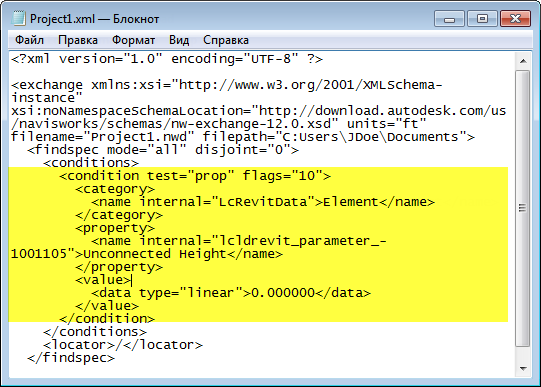
Да
раз уже помогла
Как открыть файл xml – программы для любого устройства
Вы приводили в порядок свой компьютер, когда нашли файл, который никогда не видели раньше. Вы пытались открыть его из любопытства, но не нашли способа сделать это. Возможно, вы не установили нужную программу или пропустили несколько шагов. В любом случае, не беспокойтесь: если вы читаете это руководство, значит помощь близка. Если это файл с расширением .xml, тогда нет ни малейшей проблемы: я объясню, как его открыть, но сначала позвольте мне кратко объяснить, с каким типом документа вы имеете дело.
В отличие от файла HTML, который является структурным документом с предопределенными тегами, XML является документом, который действует как контейнер для хранения данных, которые могут использоваться другим программным обеспечением. XML-файлы легко открываются: просто используйте соответствующую программу. Также этот тип файлов можно открыть с помощью онлайн-сервисов и приложений для мобильных устройств Android / iOS.
Как открыть .xml файлы в Windows
Чтобы открыть файл XML в Windows, вам не нужно загружать сложное дополнительное программное обеспечение, поскольку на вашем компьютере уже установлены некоторые базовые программы, которые позволяют просматривать xml за несколько кликов.
Открыть xml в блокноте или WordPad
Простой блокнот Windows способен мгновенно открывать файлы XML. Как это сделать? Просто щелкните правой кнопкой мыши по рассматриваемому файлу и в контекстном меню, которое будет показано, выберите пункты Открыть с помощью → Блокнот. И, вуаля! Перед Вам раскроется содержание данного файла!
Даже простой текстовый редактор Windows, такой как WordPad, способен открывать файлы XML, так как эти типы файлов можно просматривать как простое текстовое содержимое: не забывайте, что файлы XML являются не чем иным, как контейнера данных.
Хотите знать, как открыть файл XML с WordPad? Это действительно легко! Щелкните правой кнопкой мыши по рассматриваемому файлу, а затем в контекстном меню выберите пункты Открыть с помощью → WordPad.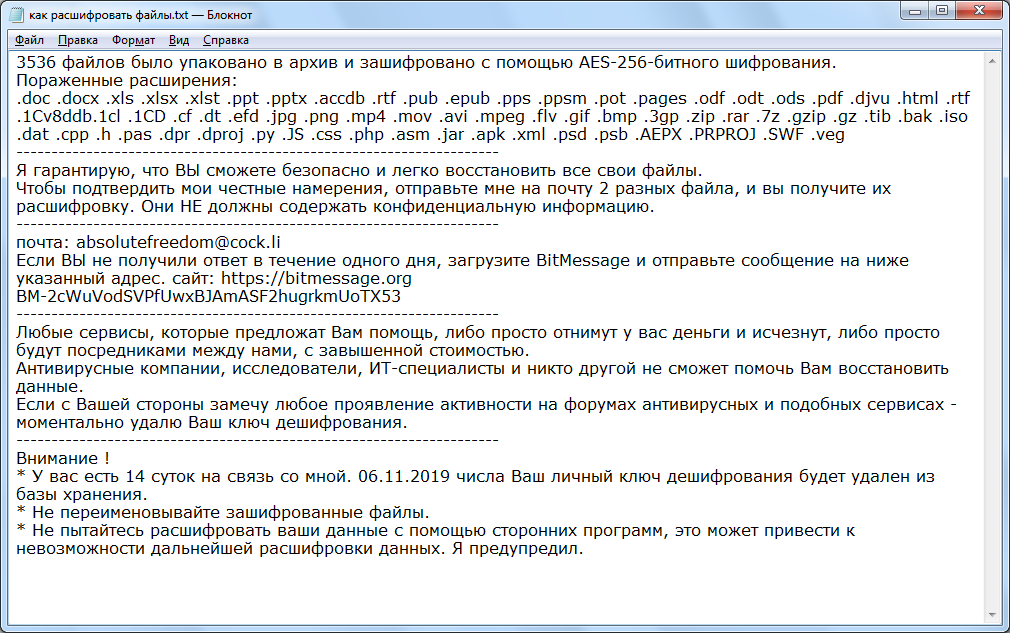 Проще некуда, я прав?
Проще некуда, я прав?
Открыть xml с помощью браузера
Mozilla Firefox, Opera, Edge и другие интернет-браузеры без проблем откроют файл XML.
Чтобы сделать это, щелкните правой кнопкой мыши по рассматриваемому файлу и в появившемся вам контекстном меню щелкните элемент Открыть с помощью. Среди предложенных вариантов, выберите элемент, который относится к названию браузера, который вы хотите использовать.
Файл XML будет открыт непосредственно в новой вкладке браузера, и вы сможете прочитать его текстовое содержимое.
Как открыть xml-файл на Mac
Если вы используете Mac и хотите понять, как открыть файл XML, вам не нужно усложнять свою жизнь установкой сложного программного обеспечения. Всё, что вам нужно, это открыть браузер Safari, который, как и любой другой браузер, может легко отображать файлы с этим расширением.
Чтобы открыть файл XML, щелкните правой кнопкой мыши по нему и в контекстном меню выберите пункты Открыть с помощью → Safari. В мгновение ока файл будет открыт с помощью стандартного веб-браузера macOS.
В мгновение ока файл будет открыт с помощью стандартного веб-браузера macOS.
Кроме того, вы можете использовать программное обеспечение для заметок TextEdit, уже предустановленное в macOS. Чтобы открыть файл XML с помощью этого приложения, щелкните файл правой кнопкой мыши и в раскрывающемся меню Открыть с помощью выберите элемент TextEdit. И вот ваш файл открыт.
Как открыть xml-файл в Excel
Если вы обычно используете программное обеспечение пакета Office, вам будет приятно узнать, что некоторые из программ этого набора позволяют открывать файлы XML. Например, Word может отображать содержимое файлов этого типа, делая это также, как я уже показал вам для Блокнота или WordPad.
Даже Excel – популярное программное обеспечение для работы с электронными таблицами – абсолютно точно может отобразить XML-файл. Однако, рассматриваемый файл будет отображаться в виде таблицы XML, а не в виде простого текста, как в случае с Word.
Чтобы открыть xml-файл в Microsoft Excel, запустите программу и в меню «Файл» выберите пункт Открыть → Обзор, чтобы найти нужный XML-файл. В открывшемся диалоговом меню откройте файл в виде таблицы XML, и всё готово! Вы видели, как это было легко? Могу поспорить, вы не думали, что это будет так просто.
Как открыть xml-файл онлайн
Вам важно узнать содержимое файла XML, который вы нашли, но не хотите загружать программное обеспечение? Нет проблем, это не обязательно. Чтобы открыть файлы с расширением .XML, вы можете использовать один из нескольких инструментов онлайн-просмотра.
Вот некоторые интернет-сайты, которые предлагают просмотр файлов XML: это простые в использовании и по-настоящему доступные инструменты.
Codebeautify
Первый веб-сайт, который выполняет задачу программы для просмотра XML-файлов – XML Viewer codebeautify.org. Для того, чтобы использовать этот инструмент, перейдите по адресу codebeautify. org.
org.
Интерфейс XML Viewer невероятно прост и функционален: следуя указаниям, которые вы найдете в следующих строках, вам не составит труда использовать его для просмотра файлов XML.
Сначала нажмите кнопку Browse, чтобы найти файл на вашем ПК или Mac. После выбора нажмите кнопку Открыть в диалоговом окне, чтобы завершить процесс импорта.
На экране XML Input слева вы увидите текст файла, который вы открыли, а на правом экране вы можете увидеть его в соответствии с другими структурами: нажав кнопку просмотра дерева, вы увидите структуру различных тегов и зависимостей; нажав на кнопку Beautify / Format, вы можете просмотреть хорошо отформатированный исходный код, а с помощью кнопки Minify вы можете удалить весь ненужный код.
Кроме того, вы можете экспортировать XML в другие форматы, такие как CSV (Export to CSV) или в JSON (XML to JSON). Если вы хотите внести изменения, вы можете сохранить их, нажав кнопку Download, которая позволяет сохранить новый файл на ПК, всегда в формате XML.
XMLGrid
Если вы просто хотите открыть указанный вами XML-файл и не хотите читать содержимое в разных форматах или структурах, я рекомендую веб-сайт XML Grid.net, позволяющий открывать XML-файл в несколько кликов из браузера.
Как его использовать? Очень просто: сначала зайдите на главную страницу веб-сайта и, как только отобразится соответствующая веб-страница, нажмите Open File и Выберите файл. Очевидно, теперь вам нужно найти XML-файл на вашем компьютере, щелкнуть по нему, а затем по кнопке Открыть в диалоговом окне Windows или macOS, чтобы открыть его. После загрузки нажмите кнопку Submit.
Если всё прошло правильно, файл покажет Well-Formed XML. Затем файл отобразится в нижней панели, и вы можете нажать кнопку TextView, чтобы просмотреть его в полностью текстовом формате.
Среди дополнительных функций этого веб-сайта есть возможность использования таких инструментов, как онлайновые учебники по XML , чтобы узнать, как писать на XML, и онлайн-валидатор XML, чтобы проверить правильность написания.
XMLViewer
Среди многочисленных интернет-сайтов, выполняющих задачу открытия и просмотра файлов XML, один из тех, что выделяется своим увлекательным графическим интерфейсом, – это xmlviewer.org.
Как вы можете догадаться по доменному имени, основная функция заключается в том, чтобы позволить вам просмотреть содержимое файла XML. Сайт делает это очень хорошо и, кроме того, имеет пользовательский интерфейс, который действительно радует глаз.
Чтобы использовать его, перейдите на главную страницу веб-сайта, загрузите файл с помощью кнопки Browse и нажмите кнопку Format.
При желании вы можете отформатировать текст в формат Json, удалить лишний код (кнопка Minify) и активировать древовидное представление (кнопка Tree View).
Как открыть xml файл на смартфоне и планшете
Открыть файл XML на смартфоне или планшете Android очень легко. Так как xml-файл, по сути, является текстовым файлом, любой текстовый редактор устройства Android может открыть его.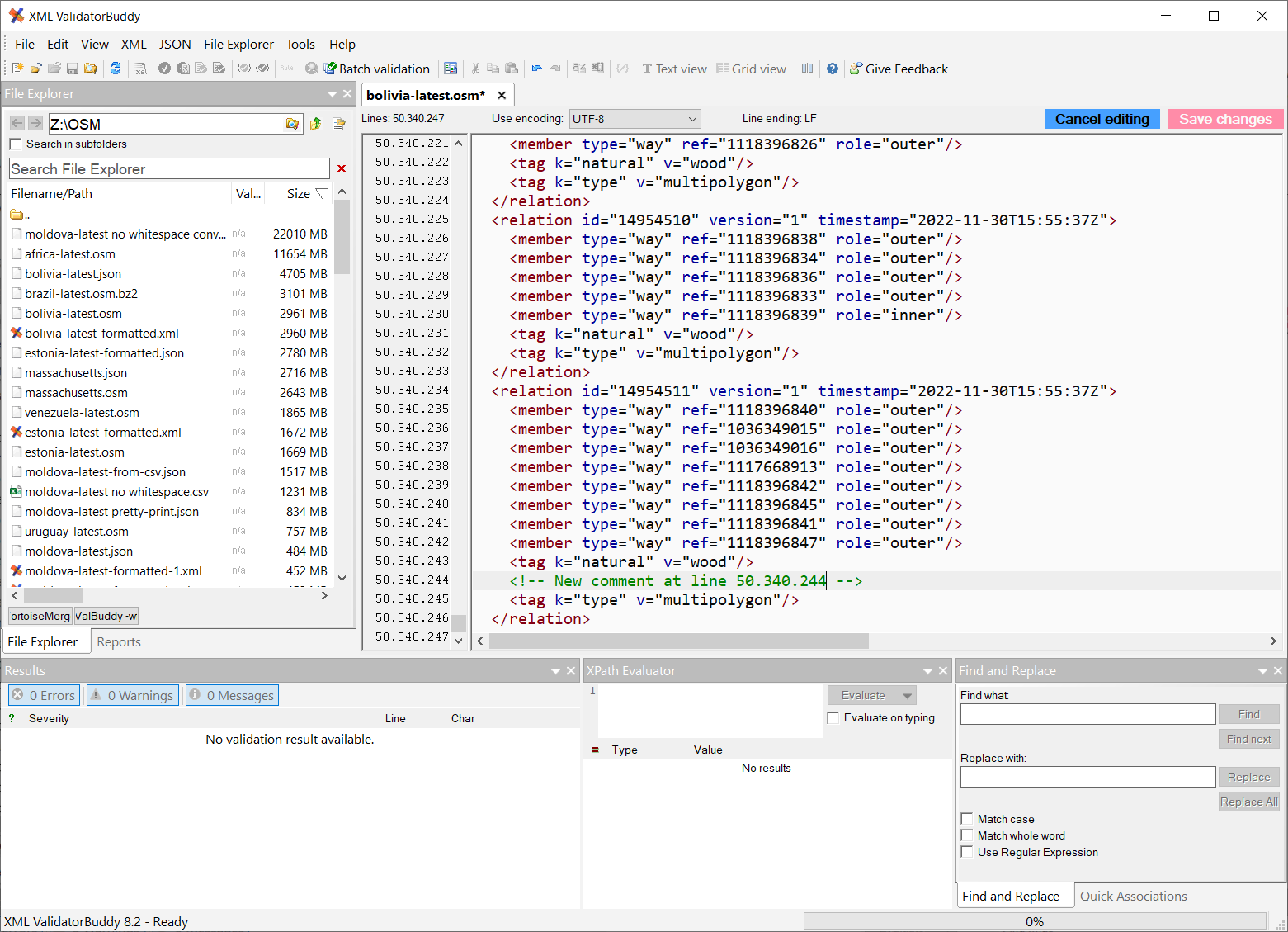 После загрузки файла на устройство, откройте его из файлового менеджера вашего устройства: вы увидите, что он откроется в мгновение ока с помощью инструмента «Текстовый редактор».
После загрузки файла на устройство, откройте его из файлового менеджера вашего устройства: вы увидите, что он откроется в мгновение ока с помощью инструмента «Текстовый редактор».
Если вы используете устройство iOS, загрузите файл из облачной службы, которую вы использовали, чтобы перенести его на мобильное устройство, например, iCloud. Будучи файлом, содержащим текстовые данные, просто нажмите на него, чтобы просмотреть как обычную текстовую заметку. Как вы уже видели, вам не нужно никакого стороннего приложения, чтобы открывать и просматривать xml-файл.
Как открыть xml файлы в PDF
Хотите открыть файл XML с помощью программного обеспечения для управления PDF? У меня есть решения, которые наверняка могут быть полезны для вас. На самом деле, вы должны знать, что в большинстве случаев XML-файл нельзя открыть напрямую с помощью программного обеспечения PDF, но вы можете преобразовать его.
Хотя существует некоторое программное обеспечение, позволяющее просматривать XML в формате PDF, например, для электронного выставления счетов, в некоторых случаях необходимо сначала выполнить его преобразование.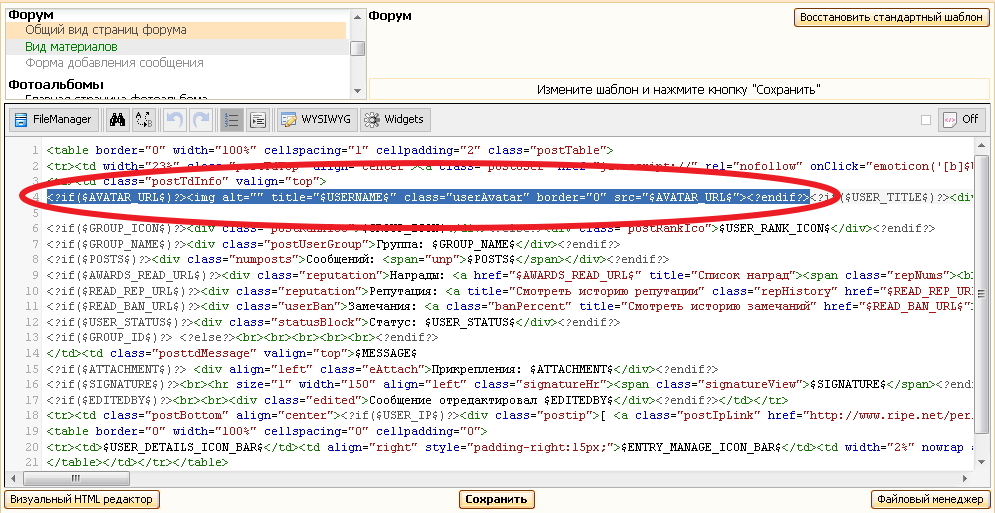 Эта операция возможна с использованием одного из множества решений, проиллюстрированных в предыдущих главах, с помощью фукнции печать в формат PDF. Вы также можете использовать инструменты, которые позволяют выполнить немедленное преобразование XML в PDF.
Эта операция возможна с использованием одного из множества решений, проиллюстрированных в предыдущих главах, с помощью фукнции печать в формат PDF. Вы также можете использовать инструменты, которые позволяют выполнить немедленное преобразование XML в PDF.
Как открыть файл xml.p7m
Если вы получили электронный счет в формате XML или XML.P7M, использование одного из инструментов, предложенных в предыдущих главах, не является адекватным решением. Это связано с тем, что предлагаемое программное обеспечение позволяет просматривать текстовое содержимое файла XML без учета их структуры.
В связи с этим вам нужен инструмент, который может открывать этот тип файла, поддерживая структуру и форматирование счета, чтобы правильно его прочитать.
XML-элементов — шифрование и расшифровка. Как зашифровать/расшифровать элемент XML… | Сукхпиндер Сингх | Программирование на C#
Элементы XML — шифрование и расшифровка. Как зашифровать/расшифровать элемент XML… | Сукхпиндер Сингх | Программирование на С# | MediumC# КОНЦЕПЦИИ
Как зашифровать/расшифровать XML-элемент внутри XML-документа.
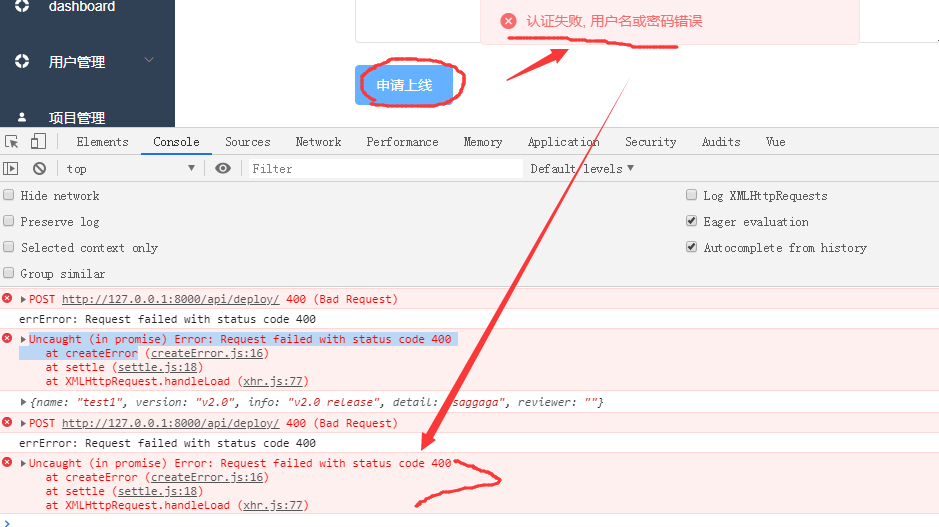 Опубликовано в
Опубликовано в·
Чтение: 3 мин.·
21 сентября 2020 г.0003Узнайте о различных методах шифрования, таких как симметричное и асимметричное шифрование.
Автор Sukhpinder Singh
395 подписчиков
·Редактор дляПрограммист наизусть | С# | Питон | .Сетевое ядро | Ксамарин | Угловой | АМС | Не забудьте 👏👏👏👏 Дерево ссылок: https://linktr.ee/sukhpindersingh
Еще от Sukhpinder Singh и C# Programming
Sukhpinder Singh
in
900 04 Преобразование документации Swagger в Postman Collection
В этой статье пошагово описано, как преобразовать конечную точку swagger в коллекцию почтальона.
·2 минуты чтения·6 августа 2020 г.Abnoan Muniz
in
10 наиболее часто задаваемых технических вопросов на собеседованиях по C#
C# Inter просмотреть часто задаваемые вопросы: ответы на самые распространенные технические вопросы
11 мин чтения · 24 февраля
Mina Pêcheux
in
3 ключевых слова C#, которые вам нужно знать
Пришло время освежить свой набор инструментов C#!
·6 мин чтения·26 апреляСукхпиндер Сингх
в
Безопасное переименование папки проекта Visual Studio
Как переименовать один или несколько проектов внутри решения р в Visual Studio.
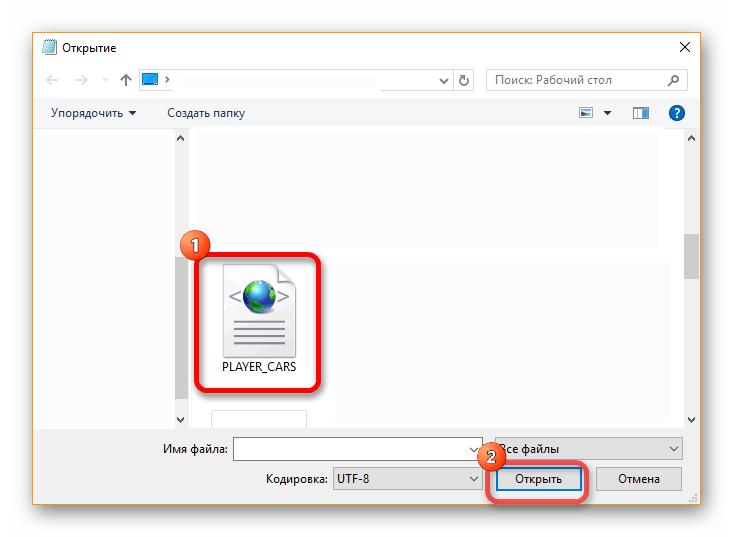 ·3 минуты чтения·7 мая 2021 г.
·3 минуты чтения·7 мая 2021 г.Просмотреть все от Sukhpinder Singh
Рекомендовано на Medium
Sukhpinder Singh
в
Откройте для себя непревзойденный опыт игры в крестики-нолики с C#
Крестики-нолики, также известная как «Крестики-нолики», — это классическая стратегическая игра для двух игроков, которой люди всех возрастов уже давно пользуются…
·4 min read · 14 февраляShawn Shi
in
Создайте свой собственный сервер аутентификации для единого входа (SSO) в ASP.NET Core
Обсудите, как создать собственный сервер аутентификации для SSO с помощью ASP.NET Core Идентификация и сервер идентификации.
·5 минут чтения·24 янв.Самосовершенствование 101
20 историй·83 сохранения
Производительность 101
20 историй·82 сохранения
Сукхпиндер Сингх
в
Самостоятельный SSL: создание самоподписанного сертификата
9000 7Защитите свой сайт с помощью HTTPS
·4 минуты чтения·23 февраляThe PyCoach
в
Вы используете ChatGPT неправильно! Вот как опередить 99% пользователей ChatGPT
·7 минут чтения·17 мартаMatt Eland
in
Текстовая классификация в C# с ML.
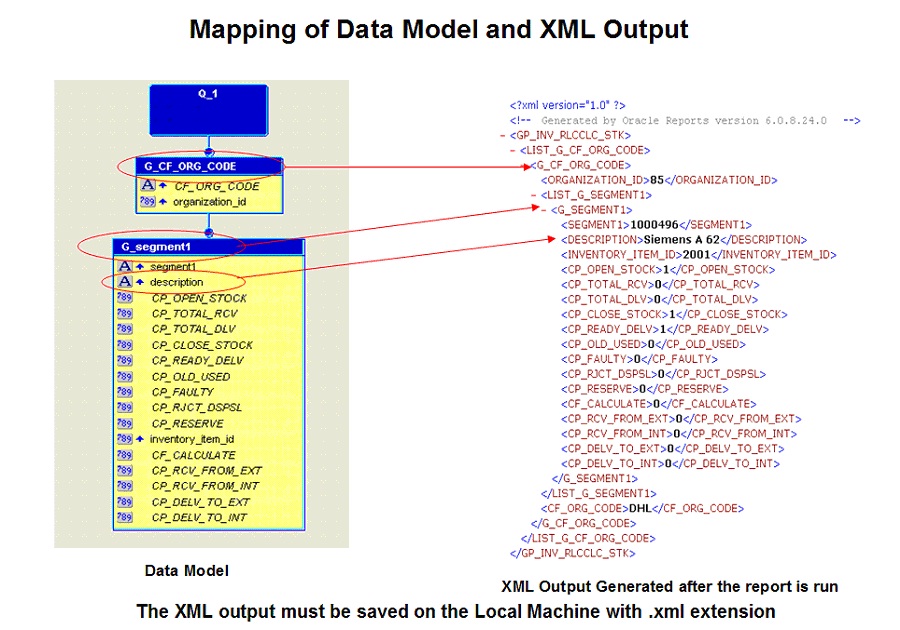 NET 2.0
NET 2.0Использование преобразователей NAS-BERT для класса ify Text to Labels в C#
·12 мин. чтение · 10 декабря 2022 г.Shawn Shi
в
Единый вход (SSO) упрощенный: понимание того, как работает SSO на простом английском языке
(часть 1) Обсудите, как работает единый вход и как реализовать сервер единого входа в вашем программном обеспечении экосистема на простом английском языке.
·7 мин чтения·23 январяПосмотреть больше рекомендаций
Статус
Карьера
Преобразование текста в речь
шифрование — Брутфорс расшифровать xml файл, не зная его содержимого?
Задавать вопрос
спросил
Изменено 6 лет, 3 месяца назад
Просмотрено 6к раз
Я пытаюсь расшифровать XML-файл, но не знаю, что в нем содержится.
Что я знаю: 96 возможных вариантов парольной фразы. Предполагая, что я могу протестировать около одного миллиона/с, это означает ~ 15 часов дешифрования, умноженное на 6 вариантов алгоритма хэширования/шифрования. При такой скорости кажется неразумным иметь возможность использовать грубую силу за несколько дней?
Любые рекомендации относительно того, как проверить вывод открытого текста в расшифрованном файле XML? Мои навыки кодирования не на уровне, чтобы понять это.
Я знаю, что смогу визуально сказать, когда этот файл будет правильно расшифрован, но существуют ли какие-либо программы дешифрования, которые могут делать это автоматически?
- шифрование
- криптография
- aes
- sha
Если вы знаете, что файл действительно содержит зашифрованный документ XML, проверьте первый декодированный блок на наличие строки пролога XML: .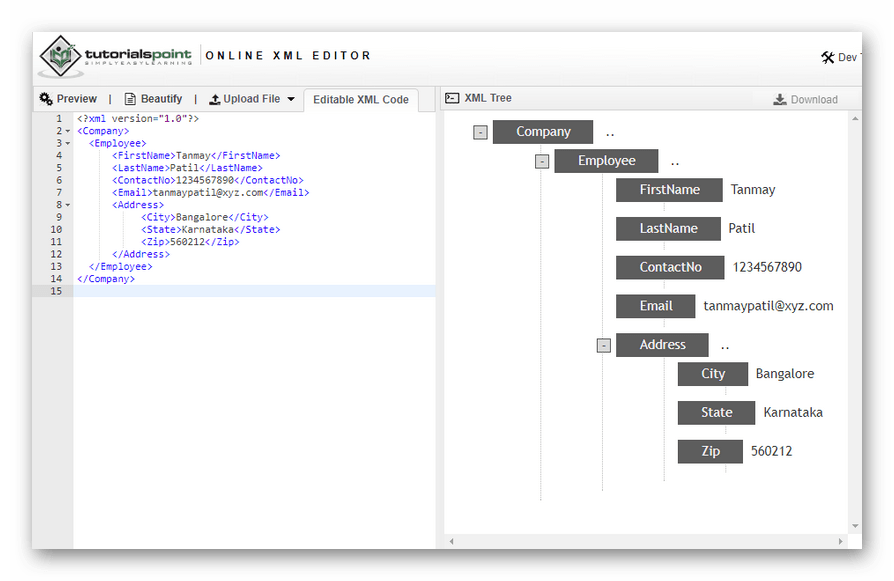 (Конечно, версии и кодировки различаются.) По крайней мере, посмотрите на первые пять символов маркера
(Конечно, версии и кодировки различаются.) По крайней мере, посмотрите на первые пять символов маркера .
Конечно, пролог необязателен, поэтому его может вообще не быть. Было бы полезно, если бы вы могли видеть расшифрованный файл, чтобы точно знать, какой шпаргалки ожидать. В качестве альтернативы, вы можете посмотреть на целевое приложение, чтобы увидеть, сможете ли вы узнать, какую схему оно ожидает; затем расширьте поиск первого блока, включив в него поиск ожидаемого корневого узла схемы.
Вы не получите много ложных срабатываний, которые расшифровывают первые пять байтов до случайно. Что бы вы ни восстановили, вы можете позволить себе оценить остальные результаты на глаз.
Возможно, это не то, что вы ищете, но если времени нет, и у вас есть данный код для грубой силы, чтобы сгенерировать ваш потенциальный список паролей, вам просто нужно знать, когда ваш файл действительно расшифрован, просто попробуйте анализировать вывод с помощью XML-библиотеки.

 Также сюда относятся сетевые протоколы и файлы конфигурации;
Также сюда относятся сетевые протоколы и файлы конфигурации; 0" encoding="UTF-8"?>
0" encoding="UTF-8"?> Чтобы просто посмотреть документ, достаточно открыть его в браузере — это самый быстрый способ, который не требует установки дополнительных программ. Кликните по файлу правой кнопкой мыши, нажмите Открыть с помощью и выберите нужный браузер.
Чтобы просто посмотреть документ, достаточно открыть его в браузере — это самый быстрый способ, который не требует установки дополнительных программ. Кликните по файлу правой кнопкой мыши, нажмите Открыть с помощью и выберите нужный браузер.